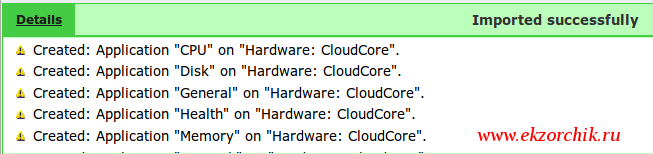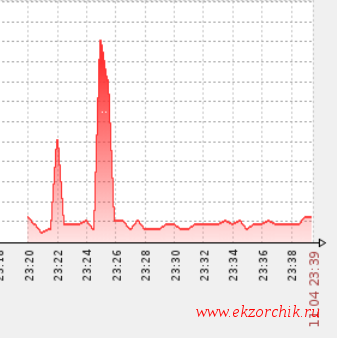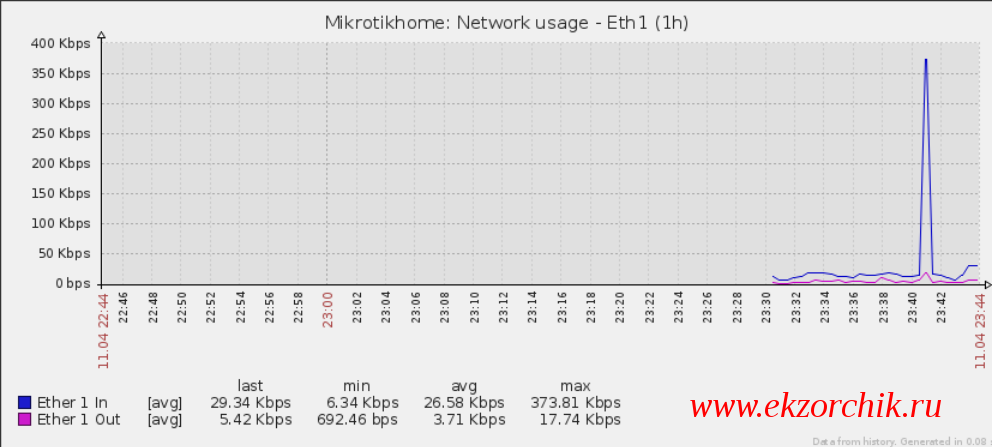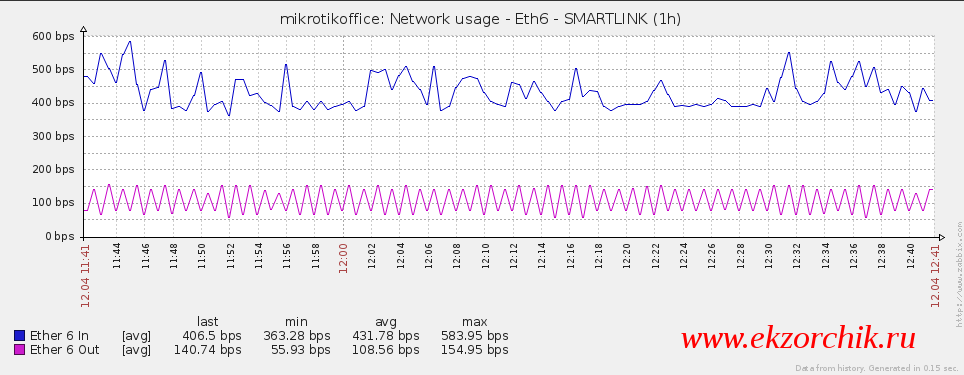Сегодня я хочу разобрать как поставить на мониторинг сетевое устройство которое выступает у меня в роли роутера дома — а именно: Mikrotik RB2011UiAS-2HnD, т. к. имеется станция на которой развернуто многое нужного, а вот составлению визуализированного наблюдения еще нет за моей малой домашней инфраструктурой. А заодно это лишний повод потренироваться в настройках внедрения прежде чем по такому же принципу сделать и на рабочем месте.
первым делом по заметке: включаем службу snmp на устройстве Mikrotik и указываем Trap Version: 2
[ekzorchik@ekzorchik] > snmp set trap-community=public enabled=yes trap-version=2
[ekzorchik@ekzorchik] > snmp print
enabled: yes
contact:
location:
engine-id:
trap-target:
trap-community: public
trap-version: 2
trap-generators:
Затем поднимаем систему распределенного мониторинга Zabbix по заметке:
на момент написания этой версия Zabbix уже 2.2.11, а потому при инсталляции просто меняем 2.2.8 на 2.2.11
Для мониторинга своего домашнего микротика задействую шаблон (Был найден на просторах интернета) Mikrotik_CloudCore.xml.tar
Мой домашний Mikrotik:
[ekzorchik@ekzorchik] > system routerboard print
routerboard: yes
model: 2011UiAS-2HnD
serial-number: 614A052CFEA6
firmware-type: ar9344
factory-firmware: 3.22
current-firmware: 3.24
upgrade-firmware: 3.24
http://IP&DNS — Configurate — Templates — Import — Обзор, нахожу у себя в архивах заметок шаблон и нажимаю «Открыть», а после нажимаю Import, появившаяся надпись свидетельствует что добавление шаблона успешно завершена: → Imported successfully, раскрыв детали что было импортировано вижу:
Далее создаю группу называемую, как Mikrotik:
http://IP&DNS — Configure — Host groups — Create Host group –
Group name: mikrotik
и нажимаю Save
Теперь нужно создать описание для узла и нацелить на него импортированный шаблон:
http://IP&DNS — Configure — Hosts — Create host
во вкладке: Host
Host name: mikrotikhome
Groups: Mikrotik
SNMP interfaces: – Add — указываю IP-адрес своего домашнего микротика: 192.168.1.9 и порт 161 (по умолчанию)
затем переключаюсь во вкладку: Templates
Link new templates — Select — нахожу в списках импортированный ранее шаблон он называется: Hardware: CloudCore отмечаю его (будет отмечен галочкой) и нажимаю Select, а затем нажимаю Add чтобы прикрутить его к заводимому хосту. Все также находясь во вкладке Templates отмечаю что:
Linked templates значит Hardware: CloudCore
После сохраняю внесенные изменения нажав Save
И после перейдя в http://IP&DNS — Configure — Hosts и вот он добавленный хост Mikrotikhome и как я привел скриншот хост мониторится по SNMP стрелка тому подтверждение.
И уже через пару минут можно наблюдать формируемую информацию по добавленному хосту:
http://IP&DNS — Monitoring — Lates Data (Последние данные), к примеру по CPU
Нажимаю на ссылку Graph и вот уже первые снимаемые показатели:
, если же посмотреть другие графики, к примеру по сети, то они не корректны, потому как у меня в первый порт подключен WAN интерфейс, а данные в шаблоне снимаются только с восьмого и девятого, вот только в них у меня ни какое оборудование не подключено, значит неправильно настроен шаблон:
Отключаю все элементы Applications: Network шаблона и активирую только те которые реально у меня задействованы, т. е. Ether 1 In & Ether 1 Out
Поправить это можно следующим образом, подключаюсь через ssh к mikrotik и вывожу все oid для первого интерфейса:
[ekzorchik@ekzorchik] /interface> print oid
Flags: D – dynamic, X – disabled, R – running, S – slave
0 R name=.1.3.6.1.2.1.2.2.1.2.2 actual-mtu=.1.3.6.1.2.1.2.2.1.4.2 mac-address=.1.3.6.1.2.1.2.2.1.6.>
admin-status=.1.3.6.1.2.1.2.2.1.7.2 oper-status=.1.3.6.1.2.1.2.2.1.8.2
bytes-in=.1.3.6.1.2.1.31.1.1.1.6.2 packets-in=.1.3.6.1.2.1.31.1.1.1.7.2
discards-in=.1.3.6.1.2.1.2.2.1.13.2 errors-in=.1.3.6.1.2.1.2.2.1.14.2
bytes-out=.1.3.6.1.2.1.31.1.1.1.10.2 packets-out=.1.3.6.1.2.1.31.1.1.1.11.2
discards-out=.1.3.6.1.2.1.2.2.1.19.2 errors-out=.1.3.6.1.2.1.2.2.1.20.2
, где интересуют входящие пакеты это: bytes-in=.1.3.6.1.2.1.31.1.1.1.6.2
, где интересуют исходящие пакеты это: bytes-out=.1.3.6.1.2.1.31.1.1.1.10.2
ekzorchik@navy:~$ snmpwalk -v1 -c public 192.168.1.9 .1.3.6.1.2.1.31.1.1.1.6.2
iso.3.6.1.2.1.31.1.1.1.6.2 = Counter64: 10654168456
ekzorchik@navy:~$ snmpwalk -v1 -c public 192.168.1.9 | grep iso.3.6.1.2.1.31.1.1.1.6.2
iso.3.6.1.2.1.31.1.1.1.6.2 = Counter64: 10657866670
Зная OID которые действительно для первого порта изменяю элемент данных для первого порта:
http://IP&DNS — Configuration — Templates — нахожу в списке добавленных шаблон: Hardware: CloudCore и в элементе Ether 1 In & Ether 1 Out изменяю поле SNMP OID на определенные правильные выше.
Name:Ether 1 In
Type: SNMPv2 agent
Key: mikrotik.interface.traffic.in
SNMP OID: .1.3.6.1.2.1.31.1.1.1.6.2
Type of information: Numeric (float)
Units: bps
Name:Ether 1 Out
Type: SNMPv2 agent
Key: mikrotik.interface.traffic.out
SNMP OID: .1.3.6.1.2.1.31.1.1.1.10.2
Type of information: Numeric (float)
Units: bps
Теперь включаю данные два элемента данных:
После проверяю что на мониториге последних данных по интерфейсу 1:
http://IP&DNS/ – Monitoring — Latest Data и вижу что изменения уже формируются:
Чтобы отобразить график работы интерфейс номер 1:
http://IP&DNS/ – Monitoring — Graphs
Group: Mikrotik
Host: Mikrotikhome
Graph: Network usage — Eth1
или от пример мониторинга порта резервного интернета:
(Переводим получаемые значения: bps to kbps и получаем: 583 /1000 — 0.583 kbps — т. е. Канал не используется а только просто поддерживает связь от провайдера до моего оборудования.)
Отлично я добил все-таки, теперь зная как определять параметры я настрою только то что мне нужно опираясь на импортированный шаблон. Вот так кстати всегда даже если Вы нашли где то шаблон и думаете что он палочка выручалочка, а на самом деле это всего лишь чьи-то не допиленные наработки и Вам самим нужно отредактировать их применительно к себе. У меня так. А пока я прощаюсь, то что я хотел сделать я сделал, в будущем разберу и другие моменты, до встречи, с уважением автор блога — ekzorchik.